О том, как пользоваться Блютуз гарнитурой для телефона и как настроить её при первом и последующих подключениях, я расскажу в инструкции ниже. Главное удобство, которое вы получаете при пользовании беспроводной гарнитурой – она позволяет освободить руки во время вождения, работы, обычной прогулки – и при этом оставаться на связи. Я пользуюсь гарнитурой постоянно. В том числе, слушаю с её помощью музыку. А для автомобилиста она просто незаменима, поскольку держать в руках телефон во время вождения запрещено правилами дорожного движения.
Вопрос, как настроить Блютуз гарнитуру, достаточно прост, и о нём я расскажу ниже. Однако и здесь нужно знать некоторые нюансы. Например, при повторном подключении к другому смартфону он может не увидеть исправные наушники. Однако и эту проблему легко решить.

Как работает беспроводной девайс
Чтобы понять, как пользоваться вашим устройством, нужно знать, как работает Блютуз гарнитура для телефона. В первую очередь – это средство общения, совмещённые наушники и микрофон. Девайс связывается со смартфоном посредством беспроводной связи. Для того чтобы передача информации происходила правильно, требуется выполнить несколько условий:
- телефон связан с гарнитурой (они сопряжены);
- наушник предназначен для общения (имеет нужный профиль);
- технология Блютуз включена;
- для iPhone – версия беспроводного адаптера от 4.0.

Если случаются какие-то проблемы с подключением, то чаще всего они связаны не со смартфоном, а с гарнитурой. Единственная настройка, которой можно пользоваться на телефоне – это включение и выключение Bluetooth. На самих же наушниках может быть кнопка включения, сопряжения, регулятор громкости и встроенные функции (профили). Например, чтобы использовать Блютуз гарнитуру как наушники для прослушивания музыки, такая возможность должна быть указана в характеристиках. В противном случае, можно пользоваться специальным приложением на смартфоне, но качество музыки при этом будет низкое, поскольку изначально пользоваться этой функцией на этом устройстве не предусматривалось. Кроме того, нажатие кнопки сопряжения может иметь разные режимы, в зависимости от продолжительности.

Настройка: первое подключение
Перед тем, как пользоваться Блютуз гарнитурой для телефона, нужно её настроить. После первой настройки подключение к тому же смартфону или планшету будет проходить автоматически. Опишу настройку при первом подключении пошагово:
Шаг 1: подготовка смартфона
Настройка Блютуз гарнитуры начинается с включения беспроводной связи на смартфоне. В некоторых случаях, телефон должен находиться в режиме обнаружения.

Шаг 2: подготовка устройства
Нажмите на кнопку сопряжения на включенном устройстве и удерживайте её до 15 секунд. Индикатор на наушнике должен замигать.

Шаг 3: сопряжение
Устройство отобразится в меню смартфона, среди перечня беспроводных гаджетов. Выберите его и при необходимости введите код сопряжения (ПИН-код). Он указан в инструкции Блютуз гарнитуры для телефона, либо выставлен по умолчанию – 0000 или 1234. После этого, подключение произойдёт в течение нескольких секунд (до минуты).

Шаг 4: передача звука
В настройках подключения беспроводного устройства есть галочка «Звук во время вызова». Также эта опция может называться Hands Free Profile или каким-то подобным образом. Для того чтобы звук во время звонка передавался на наушник, выберите её. Теперь можно принимать звонки и разговаривать через Блютуз гарнитуру.

Перенастройка
Часто можно столкнуться с проблемой, когда исправные наушники не хотят подключаться к другому смартфону. Телефон их попросту не видит. Это – специальная опция, созданная для облегчения жизни пользователей. Но зачастую она приводит лишь к напрасным волнениям.
Ответ, как перенастроить Блютуз гарнитуру на другой телефон, прост. Обычно нужно зажать кнопку сопряжения на 15-30 секунд. Тогда гаджет перейдёт в изначальное состояние – режим обнаружения. Иногда нужно зажимать другую кнопку: ответа на звонок, включения. Если у вас не получилось сразу, перепробуйте разные клавиши. Через некоторое время индикатор начнёт часто мигать или постоянно светиться. Когда телефон не видит гаджет, этот способ – первое, что следует попробовать.

Возможные проблемы
Как пользоваться гарнитурой на смартфоне – довольно простая инструкция. Проблемы, которые могут возникнуть в процессе, также легко решить. Возможно, вам нужно:
- перезагрузить свои устройства;
- проверить, включён ли Блютуз;
- заменить батарейки или аккумулятор.
Надеюсь, данное руководство будет вам полезно, и вы сможете пользоваться гарнитурой без проблем. Вы сами убедитесь, насколько это удобно.
Как пользоваться беспроводными наушниками: включать, настраивать и заряжать
Беспроводные наушники уже прочно вошли в моду. И это не удивительно, они компактные, долго держат заряд и подключаются почти к любому устройству, будь то плеер или телевизор. Рассказываем, как пользоваться беспроводными наушниками, чтобы процесс наслаждения музыкой был максимально прост и доступен.

Shutterstock
Приводим простую инструкцию по использованию этого гаджета.
Беспроводные наушники подключаются к мобильным устройствам через Bluetooth. Хранятся они в специальном чехле-зарядке. Сегодня мы расскажем, как настраивать беспроводные наушники разных брендов.
РЕКЛАМА – ПРОДОЛЖЕНИЕ НИЖЕ
Как работают беспроводные наушники?
На сегодняшний день беспроводные наушники — это выбор большинства пользователей. Такая гарнитура считается наиболее удобным способом прослушивания музыки, передачи голоса или просмотра видео со звуком. В первую очередь, за счет отсутствия лишних проводов и кнопок. Принцип работы подобных наушников заключается в получении сигнала «по воздуху». Технологически это работает следующим образом:
- передача через Bluetooth;
- передача по NFC;
- более устаревшие способы (передача через ИК-порт или радиосоединение).
Как включить беспроводные наушники
Чтобы включить наушники, зажми кнопку включения на несколько секунд. В некоторых моделях имеется всего одна кнопка, которая отвечает за все аспекты управления устройством. О том, как подключить беспроводные наушники к телефону, ты можешь в подробностях узнать из отдельной статьи.
РЕКЛАМА – ПРОДОЛЖЕНИЕ НИЖЕ
На беспроводных наушниках обычно имеется лишь одна кнопка, отвечающая за все аспекты управления
Как правильно настроить наушники
Беспроводные наушники можно подключать к любому виду мобильных устройств: смартфону, планшету, ноутбуку, персональному компьютеру. Каждый из них предполагает свой алгоритм подключения. Рассмотрим их особенности.
- Чтобы соединить наушники со смартфоном или планшетом, включи Bluetooth в настройках мобильного устройства, выполни поиск оборудования и выбери в списке свою модель наушников. В следующий раз наушники подсоединятся автоматически.
- Большинство современных ноутбуков имеет функцию Bluetooth – в этом случае алгоритм подключения наушников будет таким же, как в первом пункте.
- Для персонального компьютера следует купить модуль Bluetooth, подключить его в разъём USB и произвести настройку драйверов. Как правило, это происходит автоматически. После того, как Bluetooth устройство будет подключено. Нужно зайти в настройки, открыть вкладку «Устройства Bluetooth», произвести поиск нового оборудования и из выпавшего списка выбрать модель своих наушников.
РЕКЛАМА – ПРОДОЛЖЕНИЕ НИЖЕ
РЕКЛАМА – ПРОДОЛЖЕНИЕ НИЖЕ
Как настроить беспроводные наушники для использования с iPhone
Обычный алгоритм объединения в пару беспроводных наушников и iPhone выглядит так:
- Положи наушники рядом со смартфоном и разблокируй его.
- Нажми кнопку питания на кейсе или наушниках и удерживай, пока индикатор не изменит цвет.
- На экране смартфона должен появиться запрос на подключение.
- Далее следуй инструкциям смартфона.
Как настроить беспроводные наушники для использования с Android
При сопряжении гаджета с устройством, работающим на системе Андроид, выполни следующие шаги:
- Загрузи на смартфон специальное приложение, позволяющее подключить данную модель наушников.
- Нажми кнопку питания и удерживай несколько секунд (по инструкции).
- Когда индикатор начнёт мигать, наушники переключатся в режим соединения.
- В списке устройств на Android выбери наушники и нажми на значок «Подключить».
РЕКЛАМА – ПРОДОЛЖЕНИЕ НИЖЕ
Как настроить беспроводные наушники для использования с ноутбуком или другим устройством по Bluetooth
Беспроводные наушники можно синхронизировать не только со смартфоном, но и с другими устройствами
Если требуется создать пару с ноутбуком, персональным компьютером или другими устройствами, выполняется следующее:
- Нажми кнопку питания на наушниках и удерживайте её до изменения состояния индикатора.
- Открой меню настроек на твоем устройстве.
- Найди в настройках вкладку Bluetooth.
- Выбери в списке обнаруженных устройств свои наушники.
РЕКЛАМА – ПРОДОЛЖЕНИЕ НИЖЕ
РЕКЛАМА – ПРОДОЛЖЕНИЕ НИЖЕ
Возможные проблемы при подключении беспроводных наушников и их решение
Хотя подключение беспроводных наушников это довольно простая процедура, тем не менее могут возникать сложности при настройке и синхронизации устройств.
Нет подключения
Даже если пользователь сделал все по инструкции, гаджет может не появиться в разделе «доступные устройства» на телефоне. В таком случае нужно выполнить следующие действия:
- удостовериться в том, что наушники заряжены;
- заново включить Bluetooth;
- перезагрузить смартфон и гарнитуру
- проверить подключенные устройства и отключить ненужные;
- проверить, не подключились ли наушники к другому смартфону или компьютеру.
Не находит устройство
Причин тому, что телефон «не видит» гарнитуру, может быть несколько:
РЕКЛАМА – ПРОДОЛЖЕНИЕ НИЖЕ
- возможно устройства находятся слишком далеко друг от друга;
- смартфон или наушники почти или полностью разряжены.
- Чтобы установить соединение, нужно зарядить гаджет с наушниками, поднести гарнитуру к нему поближе и на всякий случай перезагрузить оба устройства.
Работает только один наушник
Такая проблема часто возникает, если наушники вынимали из бокса не одновременно и, как правило, решается следующими простыми действиями:
- переподключить девайс (убрать в зарядное устройство и снова одновременно достать);
- если проблема не решилась, попробовать работу гарнитуры на других устройствах. Не исключено, что дело кроется в поломке одного из наушников.
Пропал звук
Отсутствие звука может быть вызвано:
РЕКЛАМА – ПРОДОЛЖЕНИЕ НИЖЕ
- установкой новых программ на телефоне;
- разрядкой устройств;
- техническим сбоем.
Стоит убедиться, что выбран вариант получения аудиосигнала именно через наушники, удалить новые программы, которые возможно стали причиной проблем с передачей звука, и перезагрузить оба устройства. Если это не поможет, обратиться в службу поддержки пользователей или отправить гаджет на диагностику.
Как пользоваться беспроводными наушниками
После того, как ты подключила наушники к смартфону или ноутбуку, можно наслаждаться всеми прелестями их функционала, а таковых немало! Какие «плюшки» вы можете ожидать от беспроводных наушников?
Прежде всего, конечно, отсутствие путающихся проводов. Но это далеко не всё.
С помощью беспроводных наушников ты можешь управлять плейлистом без помощи смартфона. В руководстве пользователя сказано, как можно переключать трек, увеличивать или уменьшать громкость, а также переводить в наушники входящий звонок.
Ещё одно преимущество заключается в том, что у наушников предусмотрена функция автоподключения. Это значит, что подключать их к телефону нужно лишь один раз – при первом использовании (или после перезагрузки смартфона), а затем устройства будут соединяться друг с другом без участия пользователя. Главное – убедиться, что активирован Bluetooth.
Беспроводные наушники приостанавливают воспроизведение, когда хотя бы один из них извлекается из уха. Вернув наушник на место, ты сможешь слушать трек с того места, где он остановился.
В некоторых моделях есть функция шумоподавления, которая позволяет наслаждаться звуком даже в шумном метро. Также отличная «фича» – режим Multipoint, который позволяет подключаться сразу к двум устройствам.
Дополнительные функции активируются согласно инструкции. Обычно этот механизм предполагает определённые комбинация нажатия кнопки включения.
РЕКЛАМА – ПРОДОЛЖЕНИЕ НИЖЕ
РЕКЛАМА – ПРОДОЛЖЕНИЕ НИЖЕ
Какие правила безопасности важно соблюдать?
Эксплуатация беспроводных наушников дается намного легче, чем в случае с проводными, но и тут стоит придерживаться нескольких правил:
- если наушники используются в общественных местах и на улице — стоит выбирать модели с неполным шумоподавлением, чтобы слышать, что происходит вокруг. В случае с применением вакуумных устройств, которые обеспечивают высокую звукоизоляцию, рекомендуется прослушивать аудио на неполной громкости;
- наушники, как и смартфон, желательно регулярно обрабатывать антисептиком;
- во время прослушивания под дождем и снегопадом девайс стоит прятать под головным убором для того, чтобы избежать попадания влаги;
- как правило, при низких температурах воздуха батарея гарнитуры садится быстрее, поэтому зимой перед выходом на улицу стоит позаботиться о полном заряде;
- чтобы беспроводное устройство не выпало из ушей в самый неподходящий момент, рекомендуется правильно подбирать по размеру индивидуальные силиконовые накладки.
РЕКЛАМА – ПРОДОЛЖЕНИЕ НИЖЕ
Как заряжать беспроводные наушники
Если наушники работают от батареек, севшие элементы питания нужно просто заменить. Но большинство моделей требуют зарядки аккумулятора. Есть три основных способа, как заражать беспроводные наушники.
- Зарядка осуществляется через кабель. Чаще всего беспроводные наушники заряжаются с помощью кабеля с разъёмом мини-USB, USB Type-C, E-type и так далее, которые поставляются в комплекте.
- Наушники заряжаются через кейс. Сам процесс зарядки происходит аналогично первому способу, только заряжаешь ты не сами наушники напрямую, а чехол от них. Когда индикатор на корпусе чехла погаснет или изменит цвет, это означает, что гаджет полностью заряжен. О видах сигналов, которые подаёт световой индикатор, вы можете прочесть в руководстве по эксплуатации устройства. Технология заряда от специального футляра с аккумулятором используется в наушниках AirPods от компании Apple и их аналогах.
- С помощью беспроводного зарядного устройства. Процесс зарядки тоже может быть беспроводным! Сегодня в продаже можно найти зарядные устройства, которые не нужно подключать к сети. Такие аксессуары помогают заряжать не только наушники, но у другие гаджеты.
РЕКЛАМА – ПРОДОЛЖЕНИЕ НИЖЕ
РЕКЛАМА – ПРОДОЛЖЕНИЕ НИЖЕ
Главное в использовании беспроводных наушников — вовремя заряжать их
Как правильно заряжать беспроводные наушники: инструкция
- Если зарядка осуществляется через кабель, один его конец вставляем в специальный разъём на девайсе, другой – в зарядное устройство.
- Смотрим в руководстве пользователя, сколько нужно заряжать данную модель наушников. Оставляем гаджет заряжаться на необходимый период времени.
- По истечении указанного периода проверяем световой индикатор. Если он свидетельствует о полном заряде аккумулятора, отключаем наушники и пользуемся.
- Старайтесь всегда заряжать наушники до 100%.
- Не рекомендуется использовать наушники до того момента, когда они отключаются из-за полного «опустошения» батареи. Начните заряжать их чуть раньше.
- Нельзя трогать гаджет во время зарядки.
РЕКЛАМА – ПРОДОЛЖЕНИЕ НИЖЕ
Сколько заряжать наушники?
Период полного заряда беспроводных наушников может варьироваться от одного до четырёх часов, в зависимости от модели. Поэтому за такой информацией лучше обратиться к инструкции. Некоторые производители предусматривают для своего продукта режим быстрой зарядки, при котором после 10-15 минут соединения с блоком питания наушники могут проработать 2-3 часа беспрерывно. Для определения уровня заряда сверяйтесь со световым индикатором. Если ты используешь AirPods, степень заряда кейса и наушников можно посмотреть также на экране сопряжённого смартфона.
РЕКЛАМА – ПРОДОЛЖЕНИЕ НИЖЕ
Как заряжать беспроводные наушники JBL
Наушники от этого производителя могут заряжать как напрямую от зарядного устройства, так и от футляра. Для выбора оптимального способа зарядки изучи инструкцию. Одна из самых популярных моделей – JBL Tune 120 – снабжена световым индикатором на кейсе, состоящим из четырёх разноцветных светодиодов. Они загораются все разом, когда уровень заряда достигает 100%.
РЕКЛАМА – ПРОДОЛЖЕНИЕ НИЖЕ
Как заряжать беспроводные наушники Xiaomi
Очень популярный способ зарядки, который используется для беспроводных наушников — это зарядка с помощью футляра с аккумулятором
Любимая покупателями модель наушников Redmi Airdots от Xiaomi заряжается от футляра. Сперва убедитесь, что кейс заряжен, затем проверьте, нет ли внутри него защитных наклеек, которые могут препятствовать соприкосновению контактов. Если есть, удалите их. Вставьте наушники до конца в специальные углубления и оставьте заряжаться согласно инструкции.
РЕКЛАМА – ПРОДОЛЖЕНИЕ НИЖЕ
Как заряжать беспроводные наушники Apple AirPods
AirPods поставляются в комплекте с зарядным футляром, поэтому схема зарядки вполне стандартная: подключай футляр к сети с помощью кабеля и жди необходимое время. Чехол может заряжаться как с помещёнными в него наушниками, так и без них.
Как отключить беспроводные наушники
Для отключения наушников достаточно поместить их в футляр и закрыть крышку.
Если ты обнаружила какие-либо неполадки в работе наушников, часто требуется подключить их заново. Для этого открой список Bluetooth-устройств на вашем смартфоне или другом девайсе, выбери в нём наушники и нажмите «Забыть это устройство». Строчка с названием наушников исчезнет. После этого вновь соедини устройства в пару согласно инструкции.
РЕКЛАМА – ПРОДОЛЖЕНИЕ НИЖЕ
Чтобы произвести принудительное отключение Bluetooth-наушников, нужно в течение 10 секунд зажать одновременно кнопку питания и уменьшения громкости. Индикатор начнёт мигать. Это означает, что настройки наушников сброшены.
Полезное видео по настройке беспроводных наушников AirPods

Содержание
- Что это такое?
- Принцип работы
- Обзор видов
- Популярные модели
- Как выбрать?
- Как пользоваться?
Bluetooth-гарнитура для телефона — незаменимый аксессуар, позволяющий вести разговоры, оставляя руки свободными. Вот только как пользоваться беспроводными наушниками с микрофоном, как выбрать их для смартфона и iPhone — обо всем этом у пользователей возникает немало вопросов. Чтобы разобраться в особенностях Bluetooth-гарнитур, стоит сначала узнать о них побольше.
Что это такое?
Bluetooth-гарнитура для телефона представляет собой разновидность аксессуаров для мобильных аппаратов со встроенным внутрь микрофоном и динамиком для прослушивания речи собеседника. Крепится устройство на специальной клипсе, надеваемой на ухо, или выполняется в виде вкладываемого наушника, в моно- или стереоисполнении. Некоторые гарнитуры являются исключительно односторонними, имеют особую форму, позволяющую варьировать положение микрофона, их преимущественно используют те, кому требуется много и часто общаться по телефону.

Беспроводные наушники с микрофоном — разновидность гарнитуры, но с их помощью можно дополнительно слушать музыку и другой медиаконтент.
Исполнение тоже бывает разным: от полноразмерных моделей с большими накладными чашками до миниатюрных вкладышей с ободком на шее. В любом случае Bluetooth-гарнитура всегда имеет модуль беспроводной связи, при помощи которого она устанавливает соединение со смартфоном, планшетом. Есть в комплекте и элементы управления, через которые осуществляется прием звонков.

Принцип работы
Беспроводное соединение довольно активно используется в современных мобильных устройствах. Bluetooth-гарнитура работает на прием и передачу сигнала по отдельному каналу. В роли транслятора выступает внешнее устройство — смартфон, планшет, ноутбук, в котором установлен соответствующий модуль. Он и выполняет основную роль приемопередатчика.
В гарнитуре установлен Bluetooth-приемник, улавливающий радиоволну. Для успешной работы такому устройству требуется собственный элемент питания — аккумулятор, помещаемый в сам его корпус или в специальный шейный ремешок. В отличие от телефона, после включения наушников их Bluetooth-модуль остается активен на протяжении всего времени работы. В режиме ожидания энергопотребление минимальное, в активной фазе использования гарнитура может работать ограниченный период времени.

Bluetooth-соединение аналогично приему радиосигнала, но его рабочий диапазон существенно меньше: от 2 до 10 м от передающего устройства. Его отличают более высокое качество сигнала, стабильность соединения, устойчивость к помехам. Кроме того, гарнитуры, работающие по протоколу Bluetooth, по-настоящему мобильны и компактны. Стоит добавить, что передача данных происходит по шифрованному каналу, требует сопряжения с основным устройством.

TWS-гарнитуры похожи на обычные Bluetooth-наушники, они не имеют проводного соединения. True Wireless Stereo (именно так расшифровывается название технологии) обеспечивает полную независимость от кабелей. Даже заряжаются такие девайсы путем укладки в специальный кейс. Сам он выполняет роль powerbank, причем, запитавшись от кабеля, может обеспечить до 3-4 подзарядок для гарнитуры без какого-либо проводного соединения, за счет уже аккумулированной энергии.

Обзор видов
Все Bluetooth-гарнитуры можно поделить на категории по нескольким признакам. Самый простой признак — по типу передаваемого сигнала.
Выделяют монофонические варианты, оптимальные для разговоров и общения, голос они передают достаточно четко и чисто. Стереофонические гарнитуры подходят не только для бесед. Ими можно пользоваться как обычными наушниками для прослушивания музыки и аудиокниг, микрофон в таких версиях может быть стационарным или выдвижным.

Вставные
Эти гарнитуры отличаются от прочих тем, что сам наушник имеет наконечники, вставляемые не в наружную часть ушной раковины, а внутрь, в слуховой проход. Это позволяет обеспечить изоляцию от внешних шумов, исключает помехи. Микрофон и приемник в них встраиваются в шейный ободок, соединяющий оба элемента. Эти модели выбирают спортсмены, а также горожане, часто вынужденные разговаривать по телефону в условиях сильного внешнего шума, расслышать собеседника это не помешает.


Накладные
Классический вариант наушников с чашами закрытого типа и встроенным микрофоном. Они обеспечивают самое качественное звучание, хорошо изолируют помехи, отличаются универсальностью исполнения. Эти модели прекрасно подходят для домашнего использования, но и на улице они вполне удобны. Такая гарнитура обычно имеет встроенную емкую батарею и полноценные элементы управления функциями на корпусе.


Вкладыши
Bluetooth-гарнитуры этого типа оснащены фиксатором, закрепляемым на внешней стороне уха. Они часто имеют складную конструкцию для удобства хранения и транспортировки.
При использовании такой аксессуар не закрывает ухо полностью, что позволяет обеспечить безопасность пользователя – человек имеет возможность контролировать дорожную ситуацию, может оперативно реагировать на ее изменение на ходу или во время поездки.
В целом такие гарнитуры считаются оптимальным выбором для голосового использования, в них установлены мощные излучатели, позволяющие уверенно принимать сигнал от смартфона.


Популярные модели
Подыскать лучшие модели Bluetooth-гарнитуры для телефона поможет топ, включающий в себя беспроводные устройства разных ценовых категорий, классов и назначения. Среди лидеров продаж и моделей, заслуживших доверие пользователей, можно выделить следующие варианты.
- Samsung Gear Iconix 2018. Неплохая модель стереофонической беспроводной гарнитуры, претендует на звание самого выгодного выбора по соотношению цены и качества. Это наушники-вкладыши с Bluetooth 4.2-модулем, с кейсом для зарядки и дополнительными амбушюрами. Работает модель до 5 часов без подзарядки, батарея не слишком емкая.


- Apple AirPods MMEF2. Беспроводная гарнитура, ориентированная на использование с фирменными гаджетами Apple. Отличается стильным дизайном, наличием чехла-powerbank в комплекте, использует Bluetooth 4.0. Для активных разговоров — не лучший вариант, спустя 5 часов батарею придется подзаряжать. Не работает с устройствами на iOS ниже 10 версии.


- Sony WI-SP500. Влагозащищенная спортивная гарнитура с шейным шнурком. Выглядит стильно, оснащена 2 микрофонами, модулем NFC для быстрой установки соединения. Наушники подключаются еще быстрее, работают до 8 часов без подзарядки, весят 32 г. У модели нет сменных амбушюр или чехла, для установки соединения нужен Android 4.4 и выше.


- Xiaomi Mi Collar bluetooth Headset. Стереогарнитура для увлеченных спортсменов, со встроенным микрофоном и качественными динамиками. Шейный шнурок выступает в роли приемника сигнала, здесь же расположены кнопки управления. Модель выдерживает до 10 часов в активном режиме без подзарядки, работает на базе Bluetooth 4.0. К минусам можно отнести вес (40 г), зато в комплекте присутствует емкая аккумуляторная батарея на 137 часов, есть функция Quick Charge.


- Sony MBH22. Модель Bluetooth-гарнитуры от прославленного производителя. Компактна, выполнена в виде моноустройства весом всего 9,3 г, с фиксацией внутри уха. Гарнитура надежно удерживается при ходьбе, обеспечивает достаточную громкость при общении голосом, аккумулятора хватит на 6 часов работы. Это неплохая модель для меломанов, качество звука у девайсов Sony традиционно высокое.


- Jabra Talk 45. Гарнитура, реализуемая в премиум-сегменте. У нее выше чувствительность, радиус действия увеличен до 30 м, но рабочий диапазон частот сокращен до 100-8000 Гц. Качество прослушивания музыки оставляет желать лучшего, зато можно рассчитывать на комфорт во время разговора, посторонние шумы мешать не будут.
Модель адаптирована для работы с iOS и Android-смартфонами, ориентирована больше на голосовое общение.


- Xiaomi Mi Bluetooth Headset Youth. Недорогая и качественно сделанная гарнитура со стильным дизайном и набором амбушюр в комплекте, поддерживает спаренное подключение сразу с 2 телефонами и голосовой набор. Выпускается в черном и белом пластиковом корпусе, относится к разряду моноклипс. В модели использовано активное подавление шумов, есть кнопки на корпусе. Единственный серьезный недостаток — продолжительность активного использования не превышает 4 часов, до 100 часов в режиме ожидания, управление голосом реализовано только на китайском языке.


- Plantronic Explorer 80/85. Компактная модель телефонной гарнитуры с хорошим диапазоном поддерживаемых частот (от 20 до 20000 Гц) и возможностью подключения к 2 телефонам, имеет крепление-клипсу с довольно удобным зажимом. Кроме того, в модели предусмотрено использование шумоподавления, не слышно эха, устройство оснащено емким аккумулятором на 11 часов непрерывной активной работы. В комплектацию включены кабель USB и автомобильный адаптер, крепление адаптировано под ношение на любом ухе, есть голосовой набор.


- Harper HBT-1707. «Долгоиграющая» беспроводная гарнитура, способна продержаться без подзарядки до 10 часов при работе в активном режиме. Чувствительность у устройства средняя, качество и глубина передачи звука находятся не на самом высоком уровне. Эту гарнитуру можно порекомендовать автомобилистам, желающим освободить руки.
Заряжается техника довольно долго — до 3 часов.
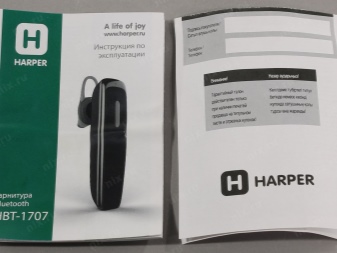

Как выбрать?
Выбор подходящей телефонной гарнитуры для смартфона производится с учетом множества факторов. Значение имеет множество вещей — от модели аппарата до характеристик, которые имеет сам аксессуар. Наиболее важные критерии выбора представлены ниже.
- Размер и вес изделия. Компактная мини-гарнитура может весить от 3 г, полноразмерная на два уха иногда достигает массы в 200 г, разница при длительном ношении ощущается колоссальная. Кроме того, габаритные изделия не слишком удобны для мобильного телефона, но производители выпускают их для домашнего использования — просмотра ТВ, голосового общения.
- Эргономика. Bluetooth-гарнитуры заушного типа имеют внешнее крепление, которое может мешать при ношении очков. Толщину дужки, общий уровень комфорта лучше сразу оценивать с использованием той оправы, в которой человек ходит постоянно. Внутренние вакуумные модели также имеют свои характерные особенности. К ним иногда просто невозможно привыкнуть — это стоит учитывать, если не хочется тратить деньги впустую.
- Универсальность. В моде аксессуары, «заточенные» под определенный бренд. С одной стороны, это дает полную совместимость с конкретными девайсами, с другой — осложняет поиски. Если есть возможность выбрать гарнитуру под конкретную марку телефона, этим стоит воспользоваться. В остальных случаях подойдет и универсальный вариант.
- Версия Bluetooth. От нее зависят энергопотребление и некоторые другие факторы. Версии 2.0 и 2.1 считаются полностью устаревшими, очень быстро расходуют батарею. 3.0 и 4.0 вполне сопоставимы с Wi-Fi по стабильности и скорости передачи сигнала. В Bluetooth 4.1 увеличена дальность передачи данных, 5.0 считается наиболее актуальным вариантом, но главное — телефонный приемопередатчик тоже должен соответствовать этим значениям.
- Моно или стерео. Здесь стоит ориентироваться на цели и задачи, поставленные при использовании гарнитуры. Если она нужна только для общения голосом, хватит односторонней мономодели. Для общения и прослушивания музыки лучше сразу выбирать стереогарнитуры, отличающиеся широкими функциональными возможностями и более качественным звучанием.
- Продолжительность работы. У Bluetooth-гарнитур она определяется в 2 режимах — ожидания и активного использования, зависит от емкости источника питания. Для столь компактного девайса используют аккумуляторы на 80-110 мАч. Самые низкие показатели обеспечат возможность непрерывного поддержания разговора до 2-3 часов, максимальные позволят оставаться на связи до трети суток, а в режиме ожидания смогут выдержать неделю.
- Максимальный радиус действия. Он имеет значение, если нужно использовать гарнитуру вдали от источника сигнала. Например, на расстоянии 3-5 м. Такие показатели дальности поддерживают все современные устройства. Некоторые из них могут удаляться даже на 10-15 м, но реальный радиус обычно меньше, поскольку свое влияние оказывают помехи.
- Продолжительность пополнения заряда. Даже если аккумулятор мобильной гарнитуры сел, его всегда можно вернуть к жизни. Вот только одни девайсы тратят на это несколько часов, а другим нужно от 10 минут до получаса. Если предстоит активно пользоваться гарнитурой, стоит обязательно учесть этот фактор.
- Тип конструкции. Если основная цель — прослушивание музыки по беспроводному каналу, стоит обратить внимание на модели закрытого типа, накладные или вставные. Клипсы (вкладыши) — самые неудобные, они часто съезжают со своего места, качество звука в шумном помещении может быть не слишком высоким.
- Наличие кнопок. Конечно, уже есть модели с сенсорным управлением, но подавляющее большинство гарнитур все еще управляется при помощи клавиш на их корпусе. Оптимально, если у девайса будут кнопка приема и отмены вызова, регулятор громкости. При поддержке голосового управления вызов помощника тоже удобнее выполнять с клавиши.
- Тип профиля гарнитуры. Headset — самый распространенный, можно слушать как музыку, так и голос собеседника. С помощью гарнитуры можно совершать звонки и менять уровень громкости. AptX — кодек, наличие которого говорит о возможности слушать звук в отличном качестве. A2DP нужен для того, чтобы слушать стерео, а не моно. AVRCP — один из самых многофункциональных кодеков, легко справляется даже с голосовым управлением смартфоном.
- Дополнительный функционал. Например, гарнитура с поддержкой Multipoint может синхронизироваться одновременно с несколькими девайсами, сама определяет, куда нужно подключаться. Влагозащита или зарядка по USB тоже могут считаться весьма полезными опциями. Не станет лишним и индикатор батареи, при помощи которого легко можно контролировать, когда пора восполнять запасы ее энергии.
- Ценовая категория. Самый сложный пункт, поскольку здесь в ход идут индивидуальные предпочтения. Фирменная гарнитура с поддержкой Bluetooth и встроенным микрофоном стоит недешево, но ее покупка станет неплохим вложением средств в собственный комфорт. Точно не стоит покупать дешевые китайские гарнитуры безымянных или малоизвестных марок — высок риск, что прибор не будет работать.
Понять, что Bluetooth-гарнитура подходит для iPhone можно по ее характеристикам. Версия беспроводного модуля должна быть не ниже 4.0, иначе адаптер просто не подойдет.
Как пользоваться?
Большая часть Bluetooth-гарнитур ориентирована на использование со смартфонами на операционной системе Android. При первом подключении нового устройства придется выполнять сопряжение вручную. В дальнейшем распознавание и активация рабочего соединения будет выполняться автоматически. Пошагово процесс настройки выглядит следующим образом.
- В меню настроек смартфона нужно включить Bluetooth. Если предусмотрен режим ограниченной видимости, его следует отключить.
- Гарнитуру необходимо включить. Зажать кнопку сопряжения — в среднем на это уходит не более 15 секунд. Нужно дождаться момента, когда индикатор начнет подавать прерывистые световые сигналы.
- В меню смартфона найти обнаруженное новое устройство. При запросе пин-кода нужно ввести тот, что указан в руководстве по эксплуатации. Если его нет, по умолчанию можно вводить комбинацию 0000 или 1234.
- Дождаться, пока устройства установят сопряжение. Это может занять до 1 минуты.
- В меню настроек в телефоне выбрать сопряженное устройство. Отметить в его параметрах использование для разговора. При наличии нужного профиля можно подтвердить и готовность к прослушиванию аудиофайлов. Настройка завершена. Можно выполнить тестовый звонок.
- Если нужно подключить гарнитуру к новому устройству, придется разорвать сопряжение с прежним. Для этого на ней зажимается кнопка сопряжения, удерживается до появления коротких сигналов индикации о переходе в режим обнаружения.
Стоит учесть, что большая часть проблем с подключением возникает именно на стороне гарнитуры. В телефоне для установки сопряжения только включается модуль связи.
Второе устройство может иметь дополнительные элементы конструкции для более тонкой настройки. Например, оснащаться дополнительными профилями, в рамках которых определяется режим работы.
Прослушивать музыку можно только через гарнитуры, в которых это предусмотрено изначально. Если такой функции нет, можно запустить ее через приложение на телефоне, но качество воспроизведения будет ниже ожидаемого. Кнопка сопряжения, если она есть на гарнитуре, может использоваться для подачи разных команд, в зависимости от кратности и продолжительности нажатия.
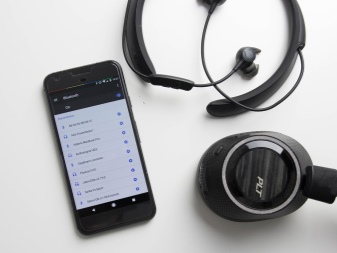

Обзор Bluetooth-гарнитуры для телефона смотрите далее.
Беспроводные наушники — одно из самых удобных изобретений XXI века, которое решило проблему с постоянно путающимися в кармане или рюкзаке шнурками. Сейчас те, кто хочет постоянно быть на связи, слушать музыку и аудиокниги в дороге или при занятиях спортом, выбирают из большого ассортимента Bluetooth-гарнитур. И не важно, какие именно устройства вы купили, подключить беспроводные наушники к телефону несложно, производители постарались, чтобы этот процесс был максимально интуитивно понятным. Но новичка могут испугать сложности и даже показаться признаками поломки. Рассказываем, как подключить беспроводные наушники к смартфону на Android или iPhone и представляем пошаговую инструкцию с объяснением всех технических сложностей.
Пошаговая инструкция подключения беспроводных наушников для Android
Итак, вы купили новенькие блютуз-наушники и не дождетесь той самой минуты, когда сможете опробовать их в действии. Но торопиться не стоит: если вы броситесь подключать их к телефону, только вынув из упаковки, высока вероятность столкнуться с первой ошибкой: наушники могут быть не заряжены, тогда они будут быстро выключаться, телефон их не увидит, либо же они вообще не включатся. Поэтому правило первое: заряжаем устройство. Как только индикатор зарядки загорелся ровным светом, можно отключить наушники. Затем включаем на телефоне Bluetooth. Это можно сделать в настройках, либо же во всплывающей верхней панели, длинным нажатием на значок со стилизованной буквой B.
После того, как на телефоне включился «синий зуб», активируйте наушники. Для этого нажмите на кнопку включения, а затем произведите долгое нажатие на кнопку активации Bluetooth. Индикатор, если он есть, должен мигать. На телефоне в соответствующем разделе выберите опцию — Поиск устройств. Через какое-то время смартфон предложит вам выбрать один из найденных гаджетов. Чаще всего узнать свои наушники можно по названию. Если же вы приобрели китайское устройство, тогда название может быть длинным и непонятным. Просто отключите устройство и посмотрите, что пропадает с экрана.
После того, как удалось найти свои наушники, щелкайте прямо на них — вам предложат подключить их к смартфону. Соглашайтесь. Выбранное устройство должно появиться в верхнем списке установленных подключений. Рядом будет написано «Подключено». В большинстве случаев в этой же строке отразится состояние заряда наушников.
Если у вас наушники в футляре, то имейте ввиду: открывать крышку лучше после того, как вы включите сеть на устройстве, дождавшись появления индикатора готовности.
Пошаговая инструкция для iPhone
Подключение к наушникам гаджетов Apple не сильно отличается. Включите сначала их, затем Bluetooth в настройках телефона. После этого выберите в списке найденного оборудования ваше устройство и разрешите подключение.
Чаще всего вместе с iPhone используют AirPods, которые позволяют пользоваться Siri в удаленном режиме. В этом случае сначала убедитесь, что программное обеспечение вашего смартфона достаточно новое. Например, Pro версия гаджета будет работать только с iOS выше версии 13.2, 2 поколение сконнектится исключительно с устройством на iOs 12.2 и выше.

Дальше последовательность действий схожая. Включите Bluetooth на телефоне, расположите чехол с наушниками рядом со смартфоном и откройте его. На экране появится анимация, нажмите «Подключить». Если у вас Pro-версия, дальше появится инструкция. С 1 и 2 поколением все проще. Если Siri не настроена, то после подключения телефон предложит сделать это.
Подходят ли AirPods к смартфону с Android
При подключении к смартфону с Android AirPods ничем не будут отличаться от обычных беспроводных наушников. Если у вас в телефоне есть Bluetooth, смело подключайте такие наушники. Но для большего удобства могут понадобиться различные приложения. Например, AirBatterу или Asistant Trigger поможет определить, вставили ли вы наушники в ухо, чтобы автоматически начать трансляцию аудио. Также программка умеет определять заряд чехла и самих «ушей».

Недоступны для пользователя будут следующие функции:
- Siri;
- прерывание аудиозаписи после того, как наушник извлечен из уха;
- невозможен контроль заряда и управление расходом энергии смартфона.
Подключить наушники AirPods к телефону на Android несложно. Также включите Bluetooth на телефоне, затем откройте крышку зарядного чехла. Нажмите кнопку на его обратной стороне и дождитесь, пока индикатор заряда будет мигать белым светом. Наушники появятся в списке доступных устройств, подключитесь к ним.
Популярные вопросы и ответы
Несмотря на то, что подключение беспроводных наушников к телефону — простая задача, в процессе могут возникнуть сложности.
Почему может не устанавливаться подключение
Например, вы делаете все по правилам, устройство появилось в списке доступных для подключения по Bluetooth, но подключение не происходит. Или же ваш гаджет вовсе не появляется в этом списке. Причин этого может быть несколько:
1. Если вы включили наушники, но они не появляются в списке, попробуйте еще раз нажать на них кнопку установления соединения. Если это не помогает — выключите гаджет и включите его снова. Затем попробуйте отключить Bluetooth на телефоне и включить его снова, вручную задав поиск ближайших устройств. Также постарайтесь разместить наушники как можно ближе к телефону, особенно для первого подключения.
2. Если наушники есть в списке, но сопряжение не происходит, проверьте: возможно они уже подключены к другому устройству поблизости. Если соединение уже установлено с другим смартфоном, планшетом, компьютером или телевизором, выполнить второе подключение не удастся. Нужно найти это устройство и выключить на нем Bluetooth, тогда связь разорвется и можно будет подключиться к другому гаджету. Если вы не знаете, что это за устройство, просто выключите наушники, положите их непосредственно рядом с телефоном с активной сетью и только после этого нажмите кнопку включения. В этом случае гаджет будет соединяться с тем устройством, которое находится ближе.
3. Причиной сбоев могут быть помехи от других беспроводных устройств. Уберите их подальше и повторите попытку.
4. Если устройство слишком долго подключается, но результата нет, нажмите на его имя в списке и выберите пункт «Отменить сопряжение» или же «Разорвать соединение». Потом перезагрузите смартфон и попробуйте все заново.
Что делать, если подключился только один наушник
Не работает один наушник AirPods.
1. Попробуйте «сбросить» настройки AirPods. Для этого в Настройках найдите параметр Bluetooth, в списке доступных устройств нажмите на букву i рядом с название наушников и выберите пункт «Забыть это устройство». После этого сначала на минуту положите наушники в закрытый кейс. Затем сначала откройте чехол, дождитесь появления белого индикатора, поставьте устройство с открытой крышкой рядом со смартфоном и нажмите кнопку подключить на экране iPhone.
2. Проблема может быть в старой прошивке. Попробуйте обновиться до последней версии. Проверить, какая у вас стоит, можно в Настройках. Для этого нужно последовательно выбрать: Основные — Об этом устройстве — Название наушников.
3. Проверьте баланс громкости на устройстве в настройках аудио. Возможно, ползунок сместился влево или вправо, и звук просто не идет на один из наушников.
4. Если устройства подключены, но звука нет, почистите наушники. Для этого лучше использовать микрофибру и ватные палочки.
5. Попробуйте подключить наушники к другому iPhone и если проблема остается, обратитесь в сервисный центр. Возможно, в наушниках вышел из строя аккумулятор или же произошло повреждение внутреннего провода.
Подключился только один наушник любой марки.
1. Попробуйте заново установить подключение, сначала удалив устройство.
2. Почистите наушники.
3. Попробуйте подключить их к другому гаджету, чтобы понять в каком устройстве кроется проблема.
4. Если проблема в телефоне, обновите прошивку или проведите сброс до заводских настроек.
Пропал звук после обновления телефона
1. Первое, что вы можете сделать — проверьте, какие настройки выставлены для вашего устройства на телефоне. Для этого нажмите на значок информации рядом с названием устройства в списке доступных и проверьте, чтобы профили «для разговора» и «для музыки» были активны.
2. Перезагрузите наушники и смартфон. Проверьте уровень заряда устройств. Если звук есть, но пропадает и прерывается, попробуйте проверить работу устройств в другом месте. Причиной неполадок может быть сильное электромагнитное излучение.
3. Если ничего не помогает, «откатитесь» к старой прошивке или сбросьте телефон к заводским настройкам — это поможет в том случае, если звук пропал послу установки каких-нибудь неблагонадежных приложений.
4. Если проблема механическая: неисправен аккумулятор, повредилась плата наушников, например, из-за попадания воды, нужно обратиться в сервисный центр.


https://ria.ru/20210915/naushniki-1750164690.html
Как подключить беспроводные наушники: пошаговая инструкция
Как подключить беспроводные наушники к телефону через Bluetooth: инструкция для iOS и Андроид
Как подключить беспроводные наушники: пошаговая инструкция
Беспроводные наушники — небольшой современный девайс, позволяющий ощутить свободу движений и мобильность в любом месте. О том, как подключить беспроводные… РИА Новости, 15.10.2021
2021-09-15T15:04
2021-09-15T15:04
2021-10-15T11:01
гаджеты
техника
россия
наушники
технологии
/html/head/meta[@name=’og:title’]/@content
/html/head/meta[@name=’og:description’]/@content
https://cdnn21.img.ria.ru/images/07e5/09/0f/1750167314_0:121:3068:1848_1920x0_80_0_0_c886ac6316e29942e8ba1e069f7dc3f6.jpg
МОСКВА, 15 сен – РИА Новости. Беспроводные наушники — небольшой современный девайс, позволяющий ощутить свободу движений и мобильность в любом месте. О том, как подключить беспроводные наушники ктелефону через bluetooth, как работает гарнитура для Android и Apple и какие основные проблемы встречаются при подключении наушников wireless к смартфону через блютуз — в материале РИА Новости.Как работают беспроводные наушники?На сегодняшний день беспроводные наушники — это выбор большинства пользователей. Такая гарнитура считается наиболее удобным способом прослушивания музыки, передачи голоса или просмотра видео со звуком. В первую очередь, за счет отсутствия лишних проводов и кнопок. Принцип работы подобных наушников заключается в получении сигнала “по воздуху”. Технологически это работает следующим образом:Как пользоваться наушниками?Эксплуатация беспроводных наушников дается намного легче, чем в случае с проводными, но и тут стоит придерживаться нескольких правил:Что нужно для подключения?Для подключения беспроводной гарнитуры требуется само устройство для приема звука и смартфон.Требования к телефонуДля прослушивания аудио через беспроводные наушники подойдет любая модель телефона, но с одним условием — она должна поддерживать работу Bluetooth или NFC (в зависимости от того, какой девайс был выбран). Для того, чтобы в этом убедиться, еще в магазине можно попросить консультанта проверить возможность соединения и произвести настройку устройств.Как подключить наушники к телефону на Android?Перед настройкой работы беспроводной гарнитуры на Android важно убедиться в том, что она заряжена, после чего обратиться к рекомендованной производителем схеме подключения. Как правило, она стандартная для большинства устройств.Включение и подготовка наушниковНекоторые модели включаются автоматически, как только их извлекают из зарядного бокса. После того, как девайс вошел в режим сопряжения с телефоном, можно приступать к прослушиванию музыки.Подключение через BluetoothЧтобы установить соединение, нужно выполнить несколько действий:Подключение наушников по NFCДля подключения по NFC для Android требуется всего несколько действий:Разрешение подключения на телефонеДля того чтобы устройства смогли соединиться, важно не забыть дать согласие на подключение гарнитуры.Как подключить AirPods к AndroidAirPods — это универсальные наушники, которые подключаются даже к ноутбуку. В случае с системой Android, процесс настройки почти ничем не отличается от iPhone:Как подключить наушники к телефону на iOS?Алгоритм действий при подключении беспроводных наушников к устройству на iOS аналогичен соединению с Android.Включение и подготовка наушниковВне зависимости от модели гарнитуры нужно убедиться в том, что устройство заряжено и готово к работе.Подключение через BluetoothЧтобы установить соединение, нужно выполнить несколько действий:Особенности настройки наушников разных брендовНесмотря на то, что разные бренды гарнитур имеют одинаковый принцип действия, процесс эксплуатации может иметь свои особенности.AirPodsНаушниками от бренда Apple можно управлять жестами, которые пользователь устанавливает на свое усмотрение. Также девайс успешно активируется голосом и двойным касанием, и выключает звук, когда один из наушников вынимается.JBLБеспроводная гарнитура этой марки также поддерживает управлением касанием. Кроме того, корпус оснащен LED-индикатором, который отображает уровень заряда, отсутствие/присутствие подключения и включение/выключение устройства.TWS isНастройка наушников этой марки предполагает похожий порядок действий. Но если, к примеру, пользователь захочет сбросить все настройки, для этого достаточно в течение 30 секунд удерживать сенсорную кнопку, дожидаясь появления красно-синего цвета индикатора.XiaomiAirDots подразумевает раздельное подключение каждого наушника, что может вызвать трудности. Чтобы настроить гарнитуру, необходимо достать наушники, сбросить настройки, удерживая кнопку на боксе до появления светового индикатора, затем снова вставить наушники обратно и снова одновременно вынуть. При правильном порядке действий устройство должно быть доступно для подключения. Рекомендуется подключать сначала правый наушник (в разделе блютуз телефона), а потом левый наушник, зажав на нем кнопку до появления сигнала. Как только устройства синхронизируются, все индикаторы погаснут.SamsungГарнитура от “Самсунг” поддерживает автоматическое подключение к телефону, поэтому настройка не отличается от AirPods.Возможные проблемы и решенияХотя подключение беспроводных наушников это довольно простая процедура, тем не менее могут возникать сложности при настройке и синхронизации устройств.Нет подключенияДаже если пользователь сделал все по инструкции, гаджет может не появиться в разделе “доступные устройства” на телефоне. В таком случае нужно выполнить следующие действия:Не находит устройствоПричин тому, что телефон “не видит” гарнитуру, может быть несколько:Чтобы установить соединение, нужно зарядить гаджет с наушниками, поднести гарнитуру к нему поближе и на всякий случай перезагрузить оба устройства.Работает только один наушникТакая проблема часто возникает, если наушники вынимали из бокса не одновременно и, как правило, решается следующими простыми действиями:Пропал звукОтсутствие звука может быть вызвано:Стоит убедиться, что выбран вариант получения аудиосигнала именно через наушники, удалить новые программы, которые возможно стали причиной проблем с передачей звука, и перезагрузить оба устройства. Если это не поможет, обратиться в службу поддержки пользователей или отправить гаджет на диагностику.
https://radiosputnik.ria.ru/20210915/smartfon-1750035264.html
https://radiosputnik.ria.ru/20210423/naushniki-1729613707.html
https://ria.ru/20210802/smartfon-1743985540.html
https://ria.ru/20210312/naushniki-1600862951.html
https://ria.ru/20210908/pokupka-1749091614.html
https://ria.ru/20200628/1573573289.html
https://radiosputnik.ria.ru/20210312/naushniki-1600785551.html
https://ria.ru/20210909/smartfon-1749229463.html
https://radiosputnik.ria.ru/20210911/smartfon-1749569335.html
россия
РИА Новости
internet-group@rian.ru
7 495 645-6601
ФГУП МИА «Россия сегодня»
https://xn--c1acbl2abdlkab1og.xn--p1ai/awards/
2021
РИА Новости
internet-group@rian.ru
7 495 645-6601
ФГУП МИА «Россия сегодня»
https://xn--c1acbl2abdlkab1og.xn--p1ai/awards/
Новости
ru-RU
https://ria.ru/docs/about/copyright.html
https://xn--c1acbl2abdlkab1og.xn--p1ai/
РИА Новости
internet-group@rian.ru
7 495 645-6601
ФГУП МИА «Россия сегодня»
https://xn--c1acbl2abdlkab1og.xn--p1ai/awards/
https://cdnn21.img.ria.ru/images/07e5/09/0f/1750167314_334:0:3065:2048_1920x0_80_0_0_bd2eb442c56a1fe07db84a42cc0b23da.jpg
РИА Новости
internet-group@rian.ru
7 495 645-6601
ФГУП МИА «Россия сегодня»
https://xn--c1acbl2abdlkab1og.xn--p1ai/awards/
РИА Новости
internet-group@rian.ru
7 495 645-6601
ФГУП МИА «Россия сегодня»
https://xn--c1acbl2abdlkab1og.xn--p1ai/awards/
гаджеты, техника, россия, наушники, технологии
Гаджеты, Техника, Россия, наушники, Технологии
15:04 15.09.2021 (обновлено: 11:01 15.10.2021)
Как подключить беспроводные наушники: пошаговая инструкция
МОСКВА, 15 сен – РИА Новости. Беспроводные наушники — небольшой современный девайс, позволяющий ощутить свободу движений и мобильность в любом месте. О том, как подключить беспроводные наушники ктелефону через bluetooth, как работает гарнитура для Android и Apple и какие основные проблемы встречаются при подключении наушников wireless к смартфону через блютуз — в материале РИА Новости.
Как работают беспроводные наушники?
На сегодняшний день беспроводные наушники — это выбор большинства пользователей. Такая гарнитура считается наиболее удобным способом прослушивания музыки, передачи голоса или просмотра видео со звуком. В первую очередь, за счет отсутствия лишних проводов и кнопок. Принцип работы подобных наушников заключается в получении сигнала “по воздуху”. Технологически это работает следующим образом:
-
—
передача через Bluetooth;
-
—
передача по NFC;
-
—
более устаревшие способы (передача через ИК-порт или радиосоединение).
Как пользоваться наушниками?
Эксплуатация беспроводных наушников дается намного легче, чем в случае с проводными, но и тут стоит придерживаться нескольких правил:
-
—
если наушники используются в общественных местах и на улице — стоит выбирать модели с неполным шумоподавлением, чтобы слышать, что происходит вокруг. В случае с применением вакуумных устройств, которые обеспечивают высокую звукоизоляцию, рекомендуется прослушивать аудио на неполной громкости;
-
—
наушники, как и смартфон, желательно регулярно обрабатывать антисептиком;
-
—
во время прослушивания под дождем и снегопадом девайс стоит прятать под головным убором для того, чтобы избежать попадания влаги;
-
—
как правило, при низких температурах воздуха батарея гарнитуры садится быстрее, поэтому зимой перед выходом на улицу стоит позаботиться о полном заряде;
-
—
чтобы беспроводное устройство не выпало из ушей в самый неподходящий момент, рекомендуется правильно подбирать по размеру индивидуальные силиконовые накладки.
Что нужно для подключения?
Для подключения беспроводной гарнитуры требуется само устройство для приема звука и смартфон.
Требования к телефону
Для прослушивания аудио через беспроводные наушники подойдет любая модель телефона, но с одним условием — она должна поддерживать работу Bluetooth или NFC (в зависимости от того, какой девайс был выбран). Для того, чтобы в этом убедиться, еще в магазине можно попросить консультанта проверить возможность соединения и произвести настройку устройств.
Как подключить наушники к телефону на Android?
Перед настройкой работы беспроводной гарнитуры на Android важно убедиться в том, что она заряжена, после чего обратиться к рекомендованной производителем схеме подключения. Как правило, она стандартная для большинства устройств.
Включение и подготовка наушников
Некоторые модели включаются автоматически, как только их извлекают из зарядного бокса. После того, как девайс вошел в режим сопряжения с телефоном, можно приступать к прослушиванию музыки.
Подключение через Bluetooth
Чтобы установить соединение, нужно выполнить несколько действий:
-
—
зайти в настройки телефона и включить блютуз;
-
—
не выходя из раздела, найти доступное устройство, которое необходимо подключить;
-
—
подтвердить подключение;
-
—
приступать к прослушиванию.
Подключение наушников по NFC
Для подключения по NFC для Android требуется всего несколько действий:
-
—
перейти в раздел настроек Bluetooth в телефоне;
-
—
найти и выбрать пункт “Настройки подключения”;
-
—
нажать на раздел “NFC” — включить функцию, если она выключена;
-
—
выполнить сопряжение устройств.
Разрешение подключения на телефоне
Для того чтобы устройства смогли соединиться, важно не забыть дать согласие на подключение гарнитуры.
Как подключить AirPods к Android
AirPods — это универсальные наушники, которые подключаются даже к ноутбуку. В случае с системой Android, процесс настройки почти ничем не отличается от iPhone:
-
—
активировать Bluetooth в настройках телефона;
-
—
открыть зарядное устройство AirPods и зажать кнопку на обратной стороне бокса до появления мигающего белого фонарика;
-
—
установить подключение.
Как подключить наушники к телефону на iOS?
Алгоритм действий при подключении беспроводных наушников к устройству на iOS аналогичен соединению с Android.
Включение и подготовка наушников
Вне зависимости от модели гарнитуры нужно убедиться в том, что устройство заряжено и готово к работе.
Подключение через Bluetooth
Чтобы установить соединение, нужно выполнить несколько действий:
-
—
зайти в настройки телефона и включить блютуз;
-
—
не выходя из раздела, найти доступное устройство, которое необходимо подключить;
-
—
подтвердить подключение;
-
—
приступать к прослушиванию.
Особенности настройки наушников разных брендов
Несмотря на то, что разные бренды гарнитур имеют одинаковый принцип действия, процесс эксплуатации может иметь свои особенности.
AirPods
Наушниками от бренда Apple можно управлять жестами, которые пользователь устанавливает на свое усмотрение. Также девайс успешно активируется голосом и двойным касанием, и выключает звук, когда один из наушников вынимается.
JBL
Беспроводная гарнитура этой марки также поддерживает управлением касанием. Кроме того, корпус оснащен LED-индикатором, который отображает уровень заряда, отсутствие/присутствие подключения и включение/выключение устройства.
TWS is
Настройка наушников этой марки предполагает похожий порядок действий. Но если, к примеру, пользователь захочет сбросить все настройки, для этого достаточно в течение 30 секунд удерживать сенсорную кнопку, дожидаясь появления красно-синего цвета индикатора.
Xiaomi
AirDots подразумевает раздельное подключение каждого наушника, что может вызвать трудности. Чтобы настроить гарнитуру, необходимо достать наушники, сбросить настройки, удерживая кнопку на боксе до появления светового индикатора, затем снова вставить наушники обратно и снова одновременно вынуть. При правильном порядке действий устройство должно быть доступно для подключения. Рекомендуется подключать сначала правый наушник (в разделе блютуз телефона), а потом левый наушник, зажав на нем кнопку до появления сигнала. Как только устройства синхронизируются, все индикаторы погаснут.
Samsung
Гарнитура от “Самсунг” поддерживает автоматическое подключение к телефону, поэтому настройка не отличается от AirPods.
Возможные проблемы и решения
Хотя подключение беспроводных наушников это довольно простая процедура, тем не менее могут возникать сложности при настройке и синхронизации устройств.
Нет подключения
Даже если пользователь сделал все по инструкции, гаджет может не появиться в разделе “доступные устройства” на телефоне. В таком случае нужно выполнить следующие действия:
-
—
удостовериться в том, что наушники заряжены;
-
—
заново включить Bluetooth;
-
—
перезагрузить смартфон и гарнитуру
-
—
проверить подключенные устройства и отключить ненужные;
-
—
проверить, не подключились ли наушники к другому смартфону или компьютеру.
Не находит устройство
Причин тому, что телефон “не видит” гарнитуру, может быть несколько:
-
—
возможно устройства находятся слишком далеко друг от друга;
-
—
смартфон или наушники почти или полностью разряжены.
Чтобы установить соединение, нужно зарядить гаджет с наушниками, поднести гарнитуру к нему поближе и на всякий случай перезагрузить оба устройства.
Работает только один наушник
Такая проблема часто возникает, если наушники вынимали из бокса не одновременно и, как правило, решается следующими простыми действиями:
-
—
переподключить девайс (убрать в зарядное устройство и снова одновременно достать);
-
—
если проблема не решилась, попробовать работу гарнитуры на других устройствах. Не исключено, что дело кроется в поломке одного из наушников.
Пропал звук
Отсутствие звука может быть вызвано:
-
—
установкой новых программ на телефоне;
-
—
разрядкой устройств;
-
—
техническим сбоем.
Стоит убедиться, что выбран вариант получения аудиосигнала именно через наушники, удалить новые программы, которые возможно стали причиной проблем с передачей звука, и перезагрузить оба устройства. Если это не поможет, обратиться в службу поддержки пользователей или отправить гаджет на диагностику.
Как использовать беспроводные наушники для телефона?
Эта статья для тех, кто уже купил, или планирует покупать беспроводные наушники для своего телефона, и хочет понять, как они вообще работают и как ими пользоваться. И у кого еще нет опыта использования этих гаджетов. Я постараюсь максимально подробно и на простом языке ответить на эти вопросы. В статье я буду оставлять ссылки на другие статьи, в которых вы найдете более подробную информацию по подключению наушников и решению возможных проблем в процессе использования.
Мы рассмотрим разные форматы наушников. Расскажу, какие они бывают. Статья подойдет для разных телефонов на Android: Samsung, Xiaomi, Honor, Motorola, Poco, Nokia и т. д. Так же отдельно расскажу об использовании Bluetooth наушников на iPhone.
Какие бывают Bluetooth наушники для телефонов?
Нет каких-то специальных и особенных беспроводных наушников для телефонов. Есть просто наушники, которые подключаются по Bluetooth. Их можно использовать с разными устройствами: смартфонами, компьютерами, планшетами, телевизорами. Все беспроводные наушники подключаются к телефону именно по Bluetooth. Bluetooth сейчас есть в каждом телефоне (за исключением самых дешевых, кнопочных вариантов). Что касается версии Bluetooth, то по этому поводу переживать не нужно. Вряд ли у вас настолько древний телефон, что версия встроенного в нем Bluetooth не будет совместима с новыми наушниками.
Есть два основных формата беспроводных наушников: обычные и TWS. Обычные, это когда правый и левый наушник соединены между собой проводом. А TWS (True Wireless Stereo), это когда правый и левый наушник раздельные и соединяются между собой по Bluetooth. После чего подключаются к устройству и работают в паре (стерео режим). Более подробно о TWS наушниках я писал здесь.
 Сейчас очень популярные именно TWS наушники. Их очень удобно использовать с телефонами. Но по своему опыту могу сказать, что с ними проблем больше чем с обычными. И они менее надежные. Особенно, если рассматривать недорогие модели. Проблемы с подключением, рассинхронизацией, быстро выходят из строя аккумуляторы в наушниках и кейсе.
Сейчас очень популярные именно TWS наушники. Их очень удобно использовать с телефонами. Но по своему опыту могу сказать, что с ними проблем больше чем с обычными. И они менее надежные. Особенно, если рассматривать недорогие модели. Проблемы с подключением, рассинхронизацией, быстро выходят из строя аккумуляторы в наушниках и кейсе.
Как пользоваться беспроводными наушниками на телефоне?
- Подключить наушники (первый раз). Здесь все просто, нужно их включить, перевести в режим подключения, выбрать наушники в настройках Bluetooth на телефоне.
- После подключения наушники сразу начнут работать. Можно слушать музыку, смотреть видео, использовать их как гарнитуру для разговоров.
- Для управления вызовами или воспроизведением музыки/видео можно использовать кнопки (обычные, или сенсорные) на самих наушниках. Функционал этих кнопок зависит от модели ваших наушников.
- Смотреть уровень заряда беспроводных наушников на телефоне можно в настройках Bluetooth (он отображается возле названия наушников) или в фирменном приложении. Так же он должен отображаться в статус баре.
- Чтобы отключить наушники от телефона нужно просто выключить их. Если у вас TWS наушники, то достаточно просто спрятать их в зарядной кейс. Для повторного подключения просто включить наушники (достать их из кейса) и они автоматически подключаться к телефону.
Как подключить и настроить?
Сразу хочу сказать, что что-то дополнительно настраивать, или устанавливать приложения после подключения наушников не нужно. Точнее не обязательно. У многих производителей наушников есть фирменные приложения, установив которые можно управлять наушниками, смотреть уровень заряда (это можно делать и без приложения), настраивать управление с помощью кнопок, обновлять программное обеспечение наушников и т. д. Но это делать не обязательно, они и без приложения будут работать (хотя обновлять ПО желательно, если в ваших наушниках есть такая функция).
- Нужно зарядить наушники и включить их. На обычных наушниках есть кнопка питания. На TWS обычно нужно зажать кнопку на наушниках (на каждом) на 2-5 секунд, или просто открыть кейс и достать наушники. Как правило, если наушники еще не были подключены ни к одному устройству (которое в данный момент есть поблизости), то они должны автоматически перейти в режим подключения (будут видимы на разных устройствах). В некоторых случаях режим подключения нужно активировать вручную. С помощью отдельной кнопки или функциональных кнопок. Здесь уже нужно смотреть инструкцию конкретно для вашей модели наушников. Не забывайте, что в комплекте с наушниками должна быть инструкция. Так же ее можно найти в интернете. Если она на английском или китайском, то ее можно перевести с помощью приложения Google Переводчик.
- В настройках Bluetooth на телефоне нужно включить Bluetooth и выбрать свои наушники из списка доступных для подключения. Они автоматически подключаться к телефону.
Вот так все просто. У нас есть очень подробные инструкции:
- Беспроводные TWS наушники: как включить, подключить, пользоваться, заряжать?
- Как подключить беспроводные наушники к телефону?
- Как подключить наушники к новому или другому телефону, Айфону, ноутбуку?
Инструкции с решениями проблем при подключении:
- Почему телефон не видит беспроводные наушники по Bluetooth?
- Не работает один беспроводной наушник, перестал играть
- Не включаются и не работают беспроводные Bluetooth наушники
Управление музыкой и звонками через наушники
На большинстве моделей обычных наушников есть отдельные кнопки для регулировки звука, пауза/play, переключение треков. Набор кнопок конечно же зависит от модели.

На TWS наушниках, как правило, делают по одной сенсорной или механичной кнопке на каждом наушнике. И для управления воспроизведением музыки и видео, а так же для управления вызовами используются комбинации из одного, двух, или трех нажатий. На некоторых моделях кнопки поддерживают жесты.

С помощью этих кнопок можно принимать и отклонять вызовы, переключать треки, останавливать и запускать воспроизведение, а на некоторых моделях еще и регулировать громкость. Так же можно вызывать голосовые ассистенты. На Android это команда «Окей, Google», а на iPhone – «Привет, Siri». Перед использование, возможно, понадобится включить голосовой ассистент в настройках телефона.
В приложениях от производителей наушников, или в сторонних приложениях на Android можно настраивать разные функции на кнопки и комбинации нажатий. А на iPhone в свойствах наушников AirPods можно назначать действие на двойное касание.
Повторное подключение, отключение и как удалить наушники?
- При повторном подключении достаточно просто включить наушники, или достать их из зарядного кейса. И если Блютуз на вашем телефоне включен, то они подключаться автоматически.
- Для отключения наушников от телефона можно просто выключить наушники, или спрятать их в кейс. Так же можно нажать на наушники в настройках телефона (в разделе Bluetooth) и выбрать отключить.
- Если вы хотите разорвать сопряжение между телефоном и наушниками, чтобы они не соединялись автоматически, то нужно удалить (забыть) наушники в настройках Bluetooth на телефоне.
Использование Блютуз наушников на iPhone
На iPhone все практически так же как и на телефонах с Android. Подключить можно любые беспроводные наушник. Об этом я рассказывал в отдельной статье: какие беспроводные наушники подойдут для iPhone. Но лучше всего интегрируются в систему (всплывающие окна, виджеты, возможность настройки) наушники от Apple. AirPods, AirPods Pro, AirPods Max. Но без проблем подключаются и работают даже дешевые китайские наушники типа i11, i12 и т. д.
Я уже делал отдельную инструкцию по подключению наушников AirPods к iPhone. Там же писал о решении возможных проблем и ошибок. Так же о подключении беспроводных наушников к телефонам от Apple я писал в этой статье.
Предполагаю, что у вас могли остаться какие-то вопросы. Задавайте их в комментариях.
Не знаете как подключить беспроводные наушники к телефону или, может быть, проблема возникла позднее при использовании? Dr.Head поможет во всем разобраться, ведь процесс не многим сложнее, чем подключение проводных наушников!
Существует несколько типов беспроводного соединения, но для наушников (а также портативных колонок) сегодня актуально только Bluetooth соединение, поэтому дальше речь пойдет о том, как подключить Bluetooth наушники/гарнитуру к телефону (смартфону или планшету).
-
О том, какие типы беспроводных подключений существуют, а также о других параметрах беспроводных наушников вы можете прочитать в нашей статье: “Как выбрать беспроводные наушники”
-
Также советуем прочитать нашу статью “Звук через Bluetooth: версии и кодеки, влияют ли они на качество звука?”
Подключение беспроводных наушников к телефону
-
Включите наушники / переведите их в режим сопряжения
-
Откройте настройки Bluetooth на смартфоне, включите Bluetooth
-
Выберите подключаемые наушники из списка и нажмите на них для соединения
Это общая схема подключения, которая подходит для подавляющего большинства случаев (как для гаджетов с Android, так и для iOS), и все же, разных наушников сотни и даже тысячи, каждую возможную мелочь / отличительную особенность упомянуть не получится, поэтому руководство пользователя / информация от производителя конкретно по вашей модели — это лучшее, что можно порекомендовать.


Если инструкции нет под рукой, попробуйте найти ее на сайте производителя или по поисковому запросу “бренд и модель наушников + manual”.
Разберем это краткую схему подробнее, а также рассмотрим некоторые проблемы, которые могут возникнуть при подключении к беспроводным наушникам гарнитуре или акустике (далее для простоты мы будем говорить просто “наушники”).
Первое подключение / сопряжение (Pairing)
-
Включите наушники / переведите их в режим сопряжения
-
Нажмите или зажмите на пару секунд кнопку включения. Это может быть кнопка ON/OFF, кнопка воспроизведения или кнопка со световой индикацией.
-
Если у вас полностью беспроводные наушники, обычно их нужно поместить в зарядный кейс на несколько секунд, а затем извлечь. Другой распространенный вариант для TWS наушников — требуется зажать на несколько секунд основную кнопку/сенсор на главном или обоих наушниках.

-
Кнопки включения может и не быть, например Sennheiser Momentum Wireless 3 включаются автоматически, как только вы раскроете их из сложенного состояния.
-
Если наушники не включаются, попробуйте их зарядить, для некоторых моделей это обязательное требование перед первым включением. Для полной зарядки может потребоваться от одного до нескольких часов, в зависимости от модели.
-
После первого включения часть наушников автоматически переходят в режим сопряжения, как правило, это сопровождается световой индикацией (чаще всего — мерцание голубым) и/или голосовыми подсказками (Pairing).
-
Если этого не произошло, вам нужно инициировать сопряжение вручную: зажать на наушниках выделенную кнопку сопряжения с иконкой Bluetooth или специфическую для вашей модели схему. Часто режим сопряжения запускается теми же кнопками, что и вкл./выкл. наушников, но для него необходимо зажать их не на секунду-две, а на 3-8 секунд.

-
Откройте настройки Bluetooth на смартфоне, включите Bluetooth
-
Для быстрого доступа к настройкам Bluetooth, откройте шторку свайпом сверху или снизу экрана (в зависимости от вашего устройства) и зажмите иконку Bluetooth.
-
Одиночный тап по иконке включает/выключает Bluetooth.
- Телефон выполнит поиск доступных устройств, выберите подключаемые наушники из списка и нажмите на них для соединения
-
Если наушники не появляются в списке, попробуйте обновить доступные устройства, выключить/включить Bluetooth на телефоне и/или перезапустить процесс сопряжения на наушниках.
-
Некоторые наушники после поиска могут инициировать подключение сами, достаточно будет нажать на кнопку соединения/Рair во всплывающем сообщении на экране телефона.
-
Некоторые телефоны могут запросить ввод PIN-кода, попробуйте стандартный “0000” или код, указанный в руководстве пользователя.

Если оба соединяемых устройства поддерживают технологию NFC, то вместо описанного процесса вам будет достаточно приложить включенные наушники или их зарядный кейс к телефону в области с NFC датчиком, и устройство предложит соединиться.
Устройства от Apple не поддерживают NFC, но современные AirPods и Beats могут автоматически соединяться, если открыть крышку зарядного кейса рядом с iOS-девайсом.
Повторное подключение
Когда пара уже создана, повторное соединение в большинстве случаев происходит автоматически, достаточно включить наушники при включенном Bluetooth на телефоне.
Решение проблем с подключением блютуз наушников к телефону
Если наушники (или один из наушников True Wireless) больше не соединяются с телефоном, попробуйте следующие стандартные шаги или посмотрите предложенные в инструкции к вашей модели методы решения проблемы:
-
Убедитесь, что наушники заряжены
-
Перезагрузите Bluetooth на телефоне.
-
Перезагрузите наушники (выкл./вкл.).
-
Перезагрузите телефон.
-
Отмените сопряжение на телефоне (Unpair в настройках наушников, внутри меню Bluetooth на телефоне) и проведите его заново.
-
Совершите сброс наушников до заводских настроек (Hard Reset) — если наушники имеют такую функцию, она должна быть указана в руководстве пользователя или на сайте производителя.
Лучшие беспроводные наушники в подборках от Dr.Head:
- Лучшие наушники 2020: ультимативная подборка
-
Лучшие полноразмерные наушники с шумоподавлением 2020
-
Лучшие беспроводные наушники лета 2020
-
Лучшие наушники 2020: беспроводные и с проводом, TWS и полноразмерные, для телефона, игровые и спортивные, бюджетные и High End
-
Лучшие беспроводные новинки первой половины 2020
Если у вас остались вопросы — задавайте их в комментариях. Всем хорошего звука и стабильного Bluetooth соединения!
Все статьи, обзоры, обсуждения и мнения — в нашем Telegram-канале. Подписывайтесь и присоединяйтесь к обсуждениям в чате!
Как пользоваться Блютуз гарнитурой? Несмотря на то, что подобные устройства пользуются широким спросом уже достаточно давно, все же количество пользователей растет с каждым днем. Это и не странно, ведь беспроводной HandsFree – это очень удобно, даже для прослушивания музыки дома.
Но, прежде чем переходить к вопросу, как пользоваться Bluetooth гарнитурой, следует понять, что это вообще такое? Ведь это основа, которая позволит лучше понять принцип работы подобного оборудования.
Содержание
- 1 Описание и особенности технологии Bluetooth: Видео
- 2 Что такое беспроводная гарнитура
- 2.1 Как подключить гарнитуру к телефону или планшету
- 3 Как подключить Bluetooth наушники к компьютеру: Видео
- 3.1 Зарядка аккумулятора наушников
- 3.2 Прослушивание музыки на беспроводной гарнитуре
- 4 Почему телефон не видит Bluetooth гарнитуру: Видео
Описание и особенности технологии Bluetooth: Видео
Что такое беспроводная гарнитура
Итак, что такое Блютуз гарнитура? Здесь очень просто. Это устройство, которое позволяет общаться по телефону, не держа оный в руках. Если говорить простым языком, то это наушники с микрофоном. Слово «Беспроводной» говорит само за себя. То есть, подключение происходит без кабельного соединения. В нашем случае речь идет о Bluetooth соединении. Такую гарнитуру можно подключать к любым устройствам, в которые есть Bluetooth (смартфон, планшет, ноутбук, компьютер, и даже PlayStation). О том, как подключить Блютуз гарнитуру к PlayStation, читайте в следующей статье.
Стоит отметить, что существует огромное множество различных типов, видов и вариантов подобных аксессуаров:
- Стерео или моно.
- Поддерживающие разные стандарты (2.1, 3.0, 4.0 и так далее).
- С дополнительными функциями, к примеру, возможность подключения сразу к двум телефона одновременно.
- Вакуумные, вкладыши и накладные, и многое другое.
Чтобы ответить на вопрос, как правильно носить Блютуз гарнитуру, следует отталкиваться от того, какого она типа. К примеру, накладные наушники надеваются на голову и фиксируются при помощи дужки. Если речь идет о вакуумных, то они вставляются в ушной канал, также как и обычные беруши.
Главное правило – вам должно быть в них удобно. Кроме этого, вы должны хорошо слышать собеседника при разговоре.
Как подключить гарнитуру к телефону или планшету
Здесь нет ничего страшного и сложного. Как правило, в комплекте к наушникам прилагается инструкция. Но в любом случае все происходит по одному принципу. Включите Bluetooth адаптер на смартфоне. Теперь на гарнитуре найдите кнопку питания и нажмите на нее. Удерживайте кнопку до тех пор, пока индикатор не замигает синим и красным (цвет может отличаться в зависимости от модели).
Если у вас нет светового индикатора, то просто удерживайте кнопку питания около 15-20 секунд. Таким образом, вы включите функцию обнаружения, чтобы телефон смог найти и подключиться к оборудованию. Теперь на смартфоне войдите в настройки Блютуз.
Здесь вы увидите список доступных подключений. Выберите гарнитуру и нажмите «Подключить».
Иногда для сопряжения требуется ввести пароль. Обычно пароль 0000. Также можно подключить беспроводные наушники к компьютеру или ноутбуку.
Как подключить Bluetooth наушники к компьютеру: Видео
Зарядка аккумулятора наушников
Так как Bluetooth наушники требуют дополнительного питания для работы адаптера, а также для воспроизведения звука, логично предположить, что внутри имеется аккумулятор. Отсюда другой вопрос, как заряжать Блютуз гарнитуру?
Сразу же следует отметить, что не каждая модель имеет возможность зарядки. Другими словами, некоторые наушники работают на обычных батарейках, которые нельзя заряжать. В таком случае интерфейс для подключения зарядки просто не предусмотрен и вам в определенные моменты нужно менять источник питания.
Кроме этого, существуют и такие варианты, в комплекте с которыми прилагается Док станция. Она же по совместительству является и зарядкой.
Но, такие варианты имеют более высокую стоимость. В основной массе же Hands Free имеет стандартный интерфейс для подключения зарядки. Он может быть разных типов. Так как в наше время подавляющее большинство смартфонов и планшетов используют разъем микро USB, то рекомендуется выбирать гарнитуру с таким же интерфейсом. Это позволит заряжать все устройства одним блоком питания.
Прослушивание музыки на беспроводной гарнитуре
Часто пользователи задают вопрос, можно ли слушать музыку через Блютуз гарнитуру. Однозначного ответа на самом деле нет. Дело в том, что некоторые модели поддерживают функции Headset и А2DP. Эти функции позволяют слушать музыку через беспроводную гарнитуру, но, как правило, они имеются только в стереонаушниках.
Если же вы используете бюджетный вариант с одним динамиком, то в таком случае, обычным способом слушать музыку у вас не получиться. Но, не спешите расстраиваться. Вы можете скачать и установить программу «Mono Bluetooth Router». Конечно же однообразная работа и повседневная рутина убивает в тебе всякие эмоции и ты просто становишься роботом именно для этого я советую тебе познакомится с онлайн букмекерскими конторами на сначала зайди на bonusi-bukmekerov.ru и получи свой бонус чтобы когда ты зашёл на новую букмекерскую онлайн контору ты сразу же мог начать делать ставки с помощью бонусов и получать больше прибыль, обещаю тебе те эмоции что ты испытаешь тот азарт вернёт тебя к жизни! Советую каждому кто хочет испытать это и заработать денег Приложение позволяет использовать любой тип Hands Free для прослушивания музыки. Это ответ на вопрос, как слушать музыку через Блютуз гарнитуру.
Fm радио – это отдельная тема. Ответ на вопрос, как слушать радио через Блютуз гарнитуру – точно так же как и музыку. Главное, чтобы на вашем смартфоне или планшете была функция FM приемника. Стоит отметить, что определенные модели наушников имеют встроенный приемник, так что для прослушивания FM станций вам даже не нужно подключать их к телефону.
Беспроводные Bluetooth наушники – это комфортно, удобно и возможность всегда оставаться на связи, даже если руки заняты. Все, что вам остается, – это правильно выбрать Bluetooth гарнитуру и подключить ее. Важно знать, что для подключения беспроводных наушников к компьютеру нужен Bluetooth-адаптер. Как он выглядит и как его выбрать читайте в этой статье.
Почему телефон не видит Bluetooth гарнитуру: Видео

Имею большой опыт в настройке и подключении систем контроля доступа (СКУД) и систем учета рабочего времени. А также занимаюсь настройкой серверов, компьютеров, рабочих мест.
Работаю в инженером в компании «Технооткрытие».
